İçindekiler
Bu eğitim, "Sürücü biçimlendirilmemiş, şimdi biçimlendirmek istiyor musunuz?" hatasıyla Windows'tan erişilemeyen bir sürücüyü onarmak için "chkdsk X: /F /R" komutunu çalıştırırken "Okunabilir dosya ayırma tabloları (FAT) yok" hatasını çözmek için adım adım talimatlar içerir.

Problemin ayrıntıları: "CHKDSK X: /F" veya "CHKDSK X: /F /R" komutunu çalıştırdıktan sonra, Windows tarafından tanınmayan bir sürücüyü onarmak için " Sürücü biçimlendirilmemiş, şimdi biçimlendirmek istiyor musunuz ?" şeklinde bir hata alırsınız:
" Dosya sistemi türü FAT32'dir.
Dosya uygulama tablosu (FAT 1) okunurken bir hata oluştu.
Dosya uygulama tablosu (FAT 2) okunurken bir hata oluştu.
Okunabilir dosya uygulama tabloları (FAT) yoktur. "
CHKDSK Hatası "Okunabilir dosya uygulama tabloları (FAT) yok" nasıl düzeltilir?
CHKDSK hatası "Okunabilir dosya ayırma tabloları (FAT) yok", sabit sürücünün FAT önyükleme sektörü hasar gördüğünden ortaya çıkar. Bu durumda, sabit sürücünün FAT önyükleme sektörünü onarmak için aşağıdaki talimatları izleyin.
* Önemli Not: Aşağıdaki talimatlar sürücüde ek hasara neden olabilir. Bu nedenle, aşağıya devam etmeden önce (sürücünün hasarlı önyükleme sektörünü onarmak için), aşağıdaki makalelerden birindeki talimatları kullanın ve sürücüdeki verileri kurtarmayı deneyin (sizin için önemliyse).
- TestDisk kullanarak Hasarlı veya Erişilemeyen bir diskten Dosyalar Nasıl Kurtarılır. Verilerinizi RAW Sabit disk, USB Disk, SD Karttan Nasıl Kurtarırsınız .
Hasarlı FAT Önyükleme sektörü nasıl onarılır:
Bir sürücünün (HDD, USB, SD Kart) hasarlı Önyükleme sektörünü onarmak için:
1. http://www.cgsecurity.org/wiki/TestDisk adresine gidin ve Testdisk İşletim Sisteminize göre yardımcı program. (örn. Windows)
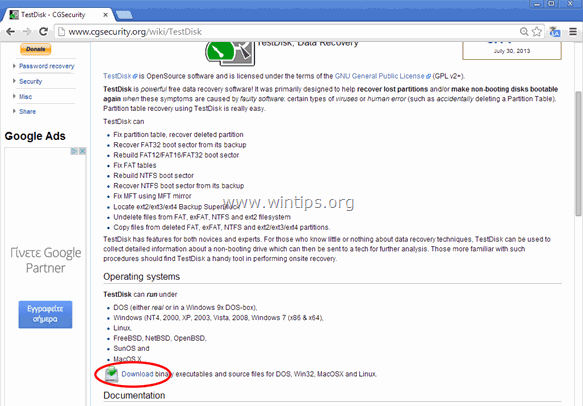
2. İndirme işlemi tamamlandığında, "testdisk-7.0-WIP.win.zip" dosyasına sağ tıklayın ve Tümünü Çıkarın içeriğini sıkıştırmak için.
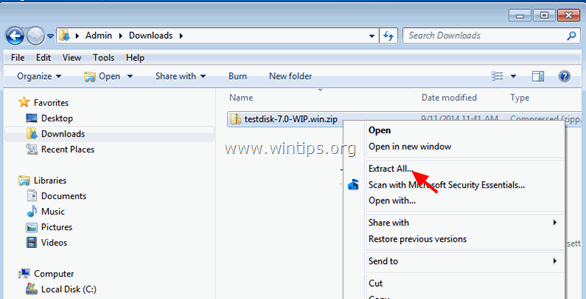
3. Çıkarılan klasördeki içeriği inceleyin ve testdisk_win.exe.
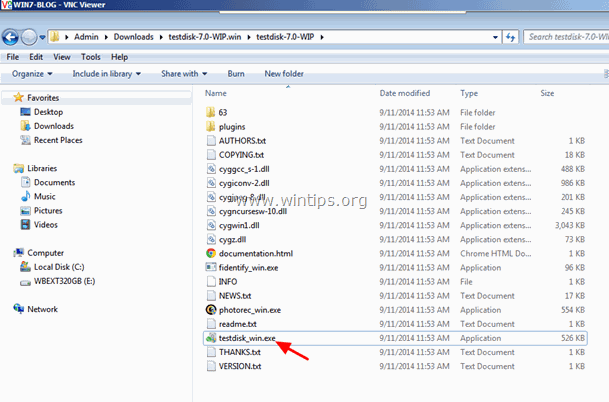
4. At the TestDiski yardımcı programı ilk ekranı, tuşuna basın Girin vurgulanan yerde Oluştur seçenek.
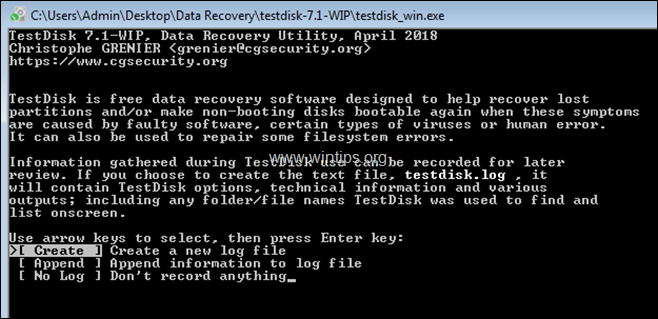
5. Ok tuşlarını kullanarak hasarlı sürücüye gidin ve Girin . *
* Not : Aşağıya devam etmeden önce doğru sürücüyü (hasarlı olanı) seçtiğinizden emin olun.
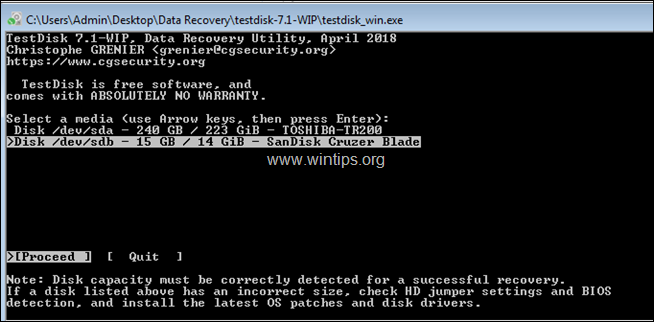
6. Bir sonraki ekranda algılanan bölümleme tablosu türünü (örn. 'Intel') bırakın ve Girin .
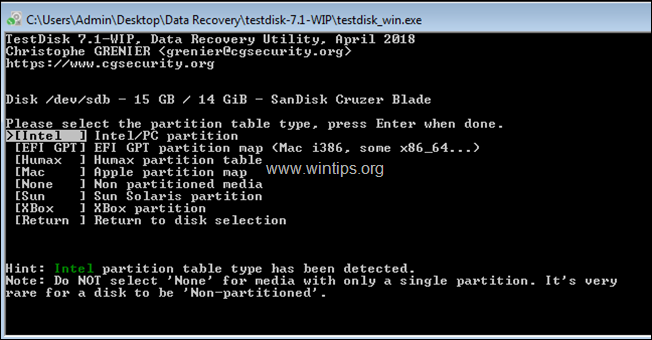
7. Sonra tıklayın Gelişmiş.

8. Şimdi, sağ ok tuşunu kullanarak Çizme seçeneğini seçin ve Girin . *
Not: Eğer bu ekranda bölüm tipi yanlış algılanırsa (örneğin 'FAT32' olarak algılanırsa ve siz bunun 'NTFS' olduğunu biliyorsanız), o zaman 'Tip'i vurgulayın, Enter tuşuna basın ve bölüm tipini "07 HPFS-NTFS" olarak ayarlayın.
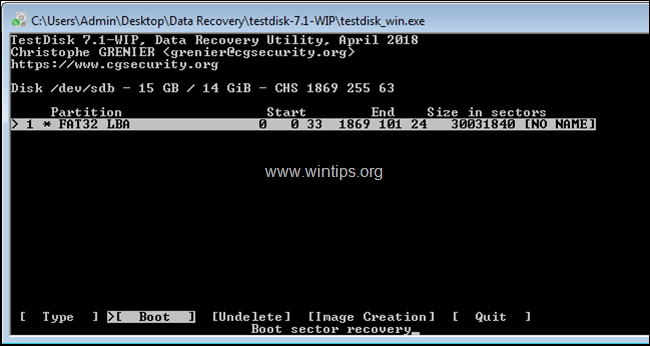
9. Ardından, yine sağ ok tuşunu kullanarak FAT'i Onarın seçeneğini seçin ve Girin.
10. Bu noktada, TestDisk programı FAT önyükleme sektörünün yedeği ile aynı olup olmadığını kontrol edecektir. Bu yapıldığında, sonuca göre aşağıdaki şekilde devam edin:
- Önyükleme sektörü yedeği ile aynı değilse, FAT önyükleme sektörünü yedeğinden geri yüklemek isteyip istemediğiniz sorulacaktır. Bu durumda, ' tuşuna basarak Evet'i seçin. Y Önyükleme sektörü yedeği ile aynıysa, devam edin ve BS'yi yeniden oluşturun seçeneğini seçin ve ardından Girin Boot sektörünü yeniden oluşturmak için.
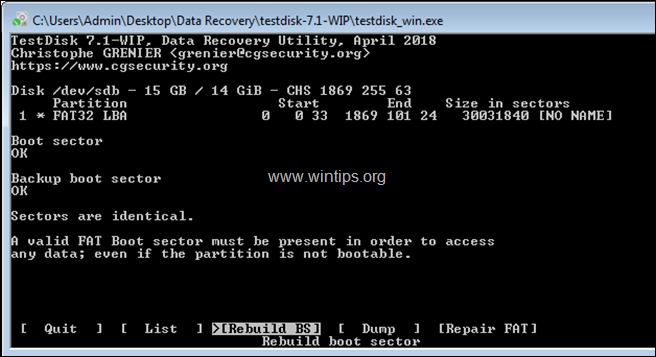
10. İşlem tamamlandığında, tuşuna basın q çıkmak ve ardından TestDisk yardımcı programını (penceresini) kapatmak için.
11 Bilgisayarınızı yeniden başlatın.
12. Normalde, yeniden başlattıktan sonra sürücüye ve içeriğine erişebilirsiniz. Böyle bir durumda, dosyalarınızı hemen yedekleyin ve ardından sürücüde sorun olup olmadığını tespit edin. Sürücüye hala erişemiyorsanız, sürücü hasar görmüş olabilir ve değiştirmeniz gerekecektir.
İşte bu kadar! Bu rehberin size yardımcı olup olmadığını, deneyiminizle ilgili yorumunuzu bırakarak bana bildirin. Lütfen başkalarına yardımcı olmak için bu rehberi beğenin ve paylaşın.

Andy Davis
Windows hakkında bir sistem yöneticisinin günlüğü





